
- •Топологическое проектирование систем на печатных платах средствами Expedition pcb («Mentor Graphics») Учебное пособие
- •Часть 3
- •1. Введение
- •2. Library Manager. Работа с центральной библиотекой проектов
- •1.Назначение программы. Основные термины и понятия
- •2.Общие рекомендации по созданию посадочных мест элементов
- •3.Создание центральной библиотеки проекта (Central Library)
- •4.Формирование структуры библиотеки (Partition Editor)
- •5.Создание контактных площадок (Padstack Editor)
- •6.Создание посадочных мест элементов (Cell Editor)
- •7.Создание элементов (Part Editor). Назначение свопирования выводов/вентилей
- •8.Взаимообмен с другими центральными библиотеками (Library Services)
- •3. Expedition pcb. Проектирование печатных плат
- •9.Назначение и интерфейс программы. Основные режимы работы
- •10.Управление экраном
- •11.Создание собственных видовых схем
- •12.Создание нового проекта печатной платы. Основные настройки
- •13.Задание геометрии печатной платы, работа с контурами
- •14.Размещение элементов и свопирование
- •15.Трассировка межсоединений
- •16.Работа с экранными областями
- •17.Проверка соответствия топологии технологическим ограничениям
- •18.Генерация слоев шелкографии
- •19.Генерация данных для изготовления печатной платы
- •20.Генерация данных для конструкторской документации
- •21.Получение информации о проекте в трехмерном изображении
- •4. Обзор основных возможностей редактора Expedition pcb по трассировке критических (в т.Ч. Высокочастотных) цепей
- •5. FabLink xe. Панелизация печатных плат
- •22.Назначение программы
- •23.Типы многоплатных панелей
- •24.Трафареты для нанесения паяльной пасты
- •25.Работа с программой FabLink xe
- •6. Контрольные тестовые вопросы с указанием правильных ответов
- •7. Контрольные тестовые вопросы без указания ответов
- •8. Список литературы
- •9. Приложение
6.Создание посадочных мест элементов (Cell Editor)
П одпрограмма Cell Editor (см. рис. 2.11) вызывается командой основного меню Tools >> Cell Editor… (или соответствующей “иконкой” ).
Закладки Package, Mechanical, Drawing и Panel предназначены, соответственно, для посадочных мест элементов (микросхем, резисторов), механических деталей (радиаторов, планок), графических рисунков (логотипа предприятия, рамок чертежей) и элементов панелизации, используемых в многоплатных заготовках (панелях).
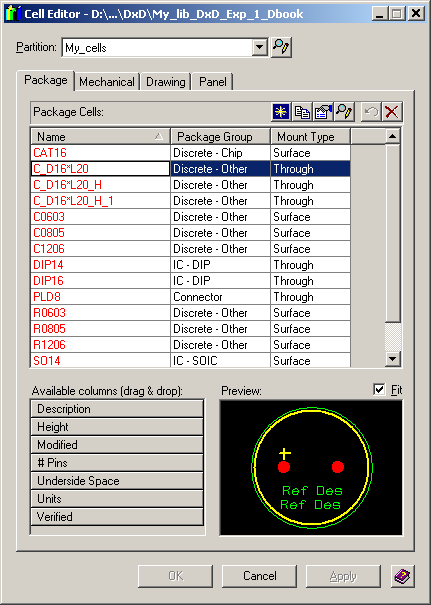
Рис. 2.11. Подпрограмма Cell Editor.
С![]() оздание
нового посадочного места (Cell)
происходит обращением к команде-иконке
New Cell
( ). В диалоговом режиме при переходах
к очередному окну (Create
Package→Cell Properties...→Next >>)
назначаются необходимые параметры. В
открывающемся окне команды Place
Pins графического
редактора Cell Editor назначают выводам
элемента (Pins)
контактные площадки (Padstacks).
С помощью клавиши Renumber
Pins... можно
перенумеровывать выводы или присваивать
им буквенный префикс (например, A1, A2...).
оздание
нового посадочного места (Cell)
происходит обращением к команде-иконке
New Cell
( ). В диалоговом режиме при переходах
к очередному окну (Create
Package→Cell Properties...→Next >>)
назначаются необходимые параметры. В
открывающемся окне команды Place
Pins графического
редактора Cell Editor назначают выводам
элемента (Pins)
контактные площадки (Padstacks).
С помощью клавиши Renumber
Pins... можно
перенумеровывать выводы или присваивать
им буквенный префикс (например, A1, A2...).

Для группового выделения используются клавиши на клавиатуре SHIFT (сплошное выделение) и CTRL (выборочное выделение).
Команда Place Pins предлагает два способа размещения контактных площадок – прямым указанием координаты выбранной площадки / массива площадок (закладка Parameter Place) или с использованием встроенных шаблонов, которые созданы на основе типовых корпусов элементов, например, SOIC, DIP и пр. (закладка Pattern Place) (см. рис. 2.12 и 2.13).
При использовании закладки Parameter Place на поле Pin Sequense можно задавать расположение площадок в массиве, а информацию о слоях шелкографии (Silkscreen) и сборочного чертежа (Assembly) необходимо вводить в графическом редакторе Cell Editor вручную.
При использовании закладки Pattern Place необходимо выбрать подходящий шаблон, задать параметры, активизировать “галочкой” (при необходимости) создание слоев шелкографии (Silkscreen) и сборочного чертежа (Assembly).
При выборе шаблона следует обращать внимание на положение первого контакта и на порядок нумерации выводов.
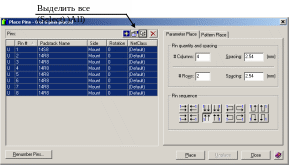
Рис. 2.12. Назначение массива контактных площадок (Parameter Place).
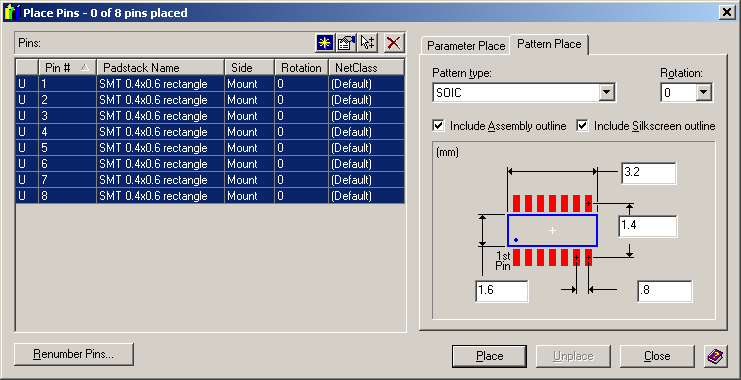
Рис. 2.13. Использование шаблонов (Pattern Place) при создании посадочного места.
Окно графического редактора Cell Editor представлено на рис. 2.14. Его интерфейс в основном аналогичен интерфейсу топологического редактора Expedition PCB, описанному подробно в разделе 3 данного пособия.
![]()
Графический редактор Cell Editor имеет три основные режима работы :
режим размещения (Place Mode) – ;
р ежим трассировки (Route Mode) – ;
режим рисования (Draw Mode) – .
Переключение между режимами осуществляется нажатием соответствующей команды-иконки. Каждый режим имеет собственные рабочие панели и, соответственно, команды.
В режиме размещения (Place Mode) осуществляется работа со всем посадочным местом (перемещение, поворот, перенос на противоположную сторону печатной платы просмотр свойств и т.д.).
В режиме трассировки (Route Mode) можно перемещать элементы печати (контактные площадки, переходные и монтажные отверстия), выполнять, при необходимости, разводку внутренних соединений. Перемещение элемента печати осуществляется путем его выделения левой клавишей мышки, вызовом свойств (Properties) и изменением координат.

Рис. 2.14. Графический редактор Cell Editor.
В режиме рисования (Draw Mode) создается графика элемента и отметка положения первого контакта на слоях шелкографии и сборочного чертежа (Silkscreen и Assembly Outline), помещаются в удобное место надписи позиционных обозначений (Silkscreen и Assembly RefDes). Дополнительно в этом режиме можно задавать области металлизации (Conductive и Plane Shape), области запретов (Obstruct), вносить текст и пр.
Замечание. Объекты, относящиеся к одному из режимов, недоступны в других.
Некоторые полезные команды графического редактора Cell Editor.
![]()
Вход в графический редактор – команда-иконка Edit Graphics в основном окне подпрограммы Cell Editor;
Режим Route Mode:
р
 азмещение
контактной площадки или массива в
заданных координатах
– функциональная клавиша F3
на клавиатуре, далее ввод координат;
азмещение
контактной площадки или массива в
заданных координатах
– функциональная клавиша F3
на клавиатуре, далее ввод координат;задание координатной сетки – команда Setup >> Editor Control ( ) >> >> Закладка Grids;
выделение элемента печати – нажать на нем левую клавишу мышки;
изменение свойств элемента печати – выделить, далее команда Properties... из выпадающего меню, вызываемого нажатием правой клавиши мышки;
П еремещение
контактных площадок (Padstacks) и монтажных
отверстий (Mounting Holes) производится только
изменением их координат в окне команды
Properties... .
еремещение
контактных площадок (Padstacks) и монтажных
отверстий (Mounting Holes) производится только
изменением их координат в окне команды
Properties... .
в
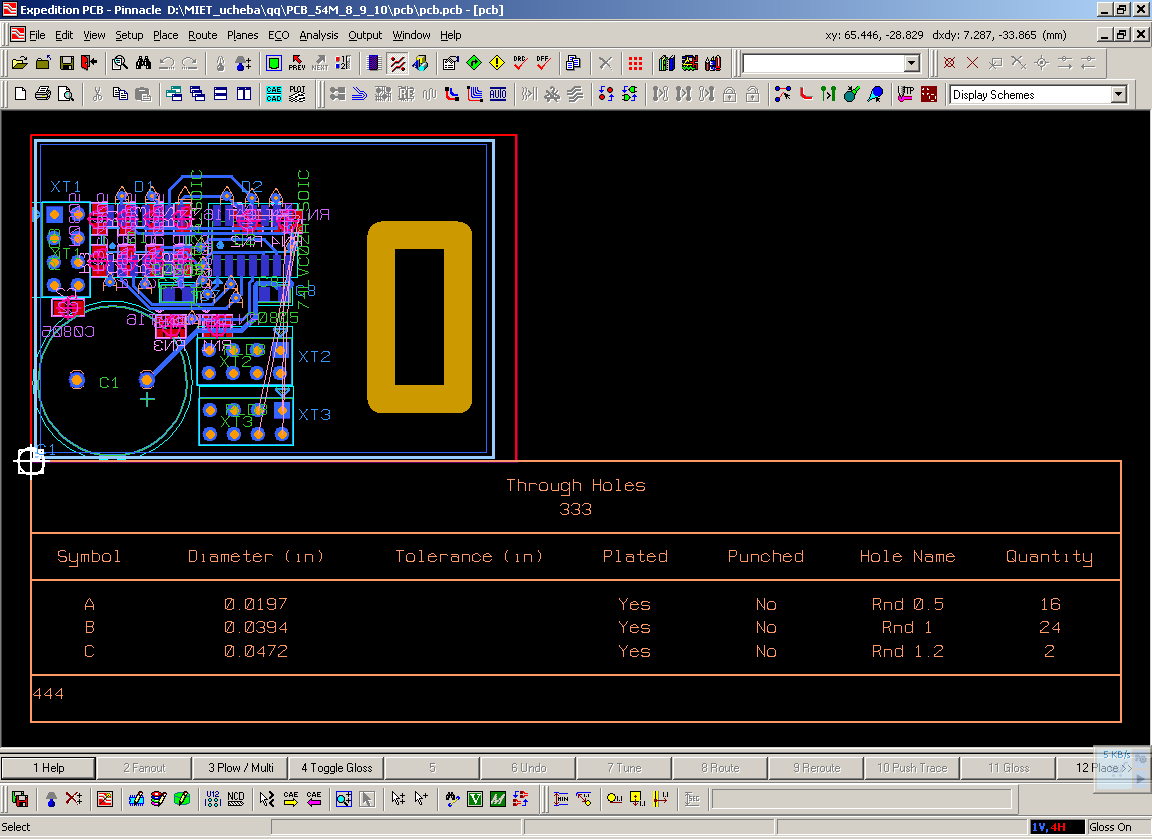 идимость
номеров контактных площадок
– команда View
>> Display
Control...
( ) >> Закладка
Part
>> Поле
Part
Inems
>> строка
Pin
Numbers;
идимость
номеров контактных площадок
– команда View
>> Display
Control...
( ) >> Закладка
Part
>> Поле
Part
Inems
>> строка
Pin
Numbers;
Р
 ежим
Draw
Mode:
ежим
Draw
Mode:
задание координатной сетки – команда-иконка Snap Grid ;
р
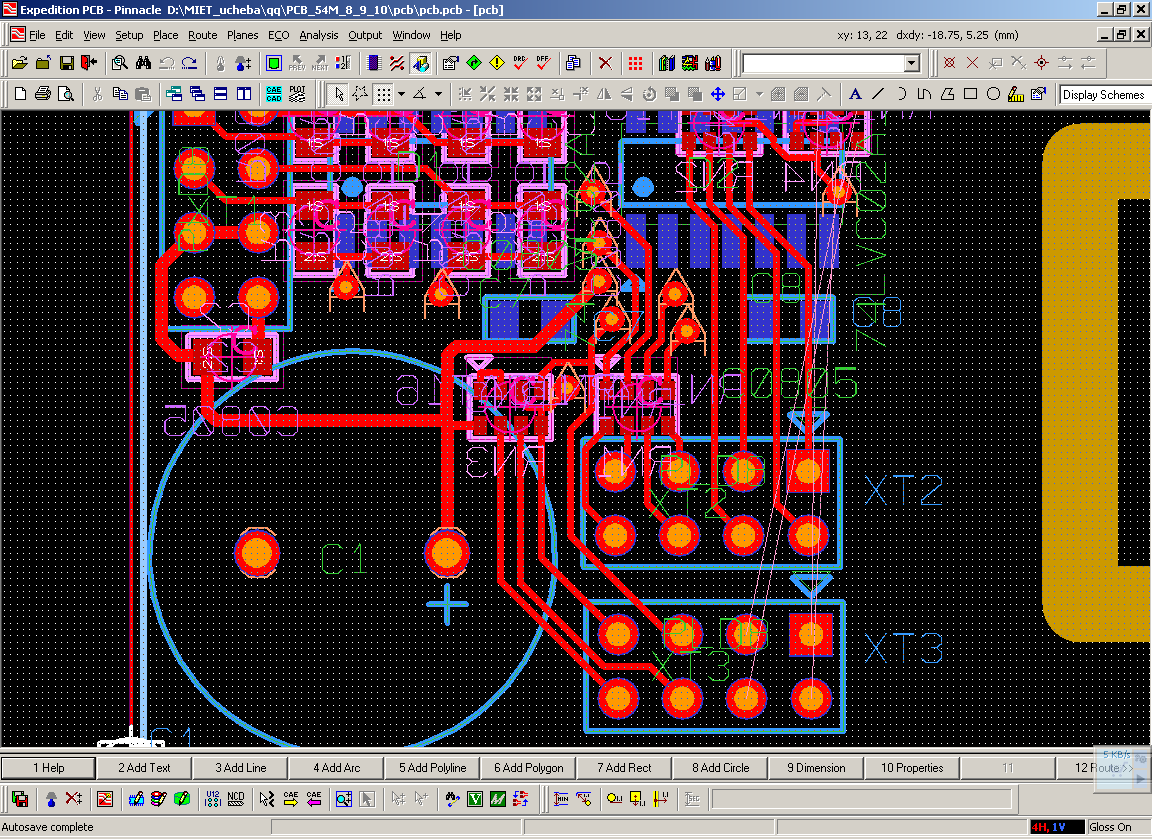 исование
контура
элемента на
сборочном чертеже
– команда Edit
>> Place
>> Assembly
Outline
(или соответствующая иконка), выбор
фигуры (
), далее собственно рисование;
исование
контура
элемента на
сборочном чертеже
– команда Edit
>> Place
>> Assembly
Outline
(или соответствующая иконка), выбор
фигуры (
), далее собственно рисование;рисование контура элемента на слое шелкографии – команда Edit >> Place >> Silkscreen Outline (или соответствующая иконка), выбор фигуры и собственно рисование;
рисование контура элемента на слое размещения – команда Edit >> Place >> Placement Outline (или соответствующая иконка), выбор фигуры и собственно рисование;
П ри
создании нового посадочного места
контур Placement
Outline
автоматически формируется программой
в момент выхода из графического редактора
после сохранения работы.
ри
создании нового посадочного места
контур Placement
Outline
автоматически формируется программой
в момент выхода из графического редактора
после сохранения работы.
просмотр и изменение свойств контура – выделить контур, далее команда Properties... из выпадающего меню, вызываемого нажатием правой клавиши мышки;

При взаимном наложении объектов для перебора используется клавиша TAB на клавиатуре.
в идимость графических слоев – команда View >> Display Control... ( ) >> Закладки (General, Part) >> Вкл. / Выкл. требуемые слои;
Более подробно работа в режимах Place Mode, Route Mode и Draw Mode описана ниже в разделах 4.5, 4.6 и 4.7.
